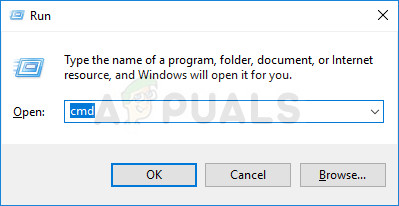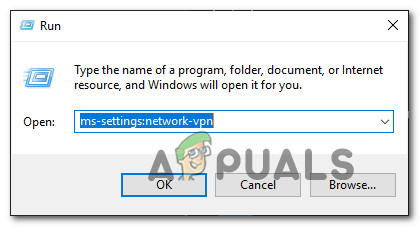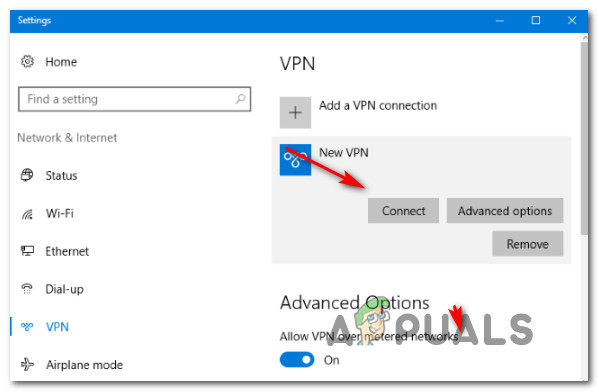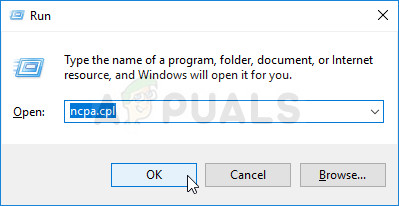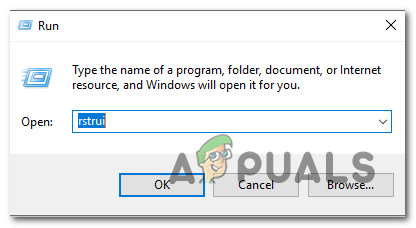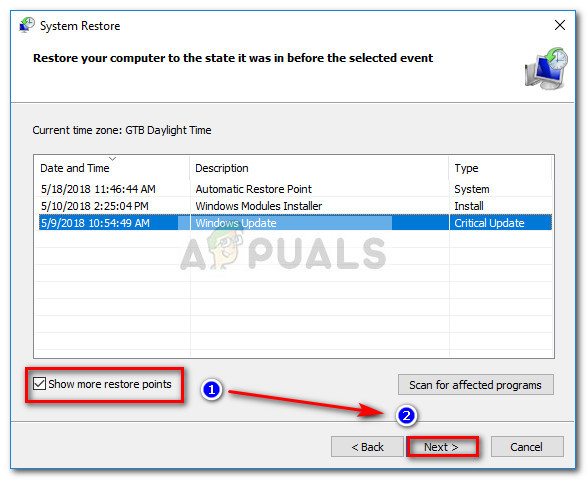কিছু উইন্ডোজের পুনরাবৃত্তি সমস্যা দেখা যাচ্ছে যেখানে ভিপিএন সংযোগ (বিল্ট-ইন সেটআপের মাধ্যমে তৈরি) এটি সংযোগ বিচ্ছিন্ন হওয়ার পরে পুনরায় সংযোগ করতে পারে না। তবে, ব্যবহারকারী কোনও সিস্টেম পুনরায় চালু করতে পারলে সংযোগটি সফল। সমস্যাটি বেশিরভাগ উইন্ডোজ 10 এ পিপিটিপি সংযোগের সাথে সম্মুখীন হয়। বেশিরভাগ ক্ষেত্রে, ত্রুটিটি যা আসে comes ‘এক্সএক্সএক্সএক্সএক্সএক্সএক্সএক্সএক্স'এর সাথে সংযুক্ত হতে পারে না।

উইন্ডোজ ভিপিএন (অন্তর্নির্মিত) কেবলমাত্র পুনরায় চালু হওয়ার পরে কাজ করে
উইন্ডোজ ভিপিএন পুনরায় চালু হওয়ার পরে কেবল সংযোগ স্থাপনের কারণ কী?
আমরা বিভিন্ন ব্যবহারকারীর প্রতিবেদনগুলি এবং এই বিশেষ সমস্যাটি সমাধান করার জন্য সাধারণত ব্যবহৃত কৌশলগুলি পর্যালোচনা করে এই বিশেষ সমস্যাটি অনুসন্ধান করেছি। দেখা যাচ্ছে যে এই বিশেষ সমস্যাটি বিভিন্ন ধরণের অপরাধীর দ্বারা সৃষ্ট হতে পারে:
- অসম্পূর্ণ টিসিপি / আইপি মান - এটি সম্ভব যে আপনার বিল্ট-ইন ভিপিএন সহ সমস্যাগুলি আসলে আপনার টিসিপি / আইপি কনফিগারেশনের কারণে হয়েছিল। এটি সাধারণত গতিশীল আইপি সরবরাহকারী আইএসপিগুলির সাথে সাধারণ। এক্ষেত্রে আপনার উন্নত কমান্ড প্রম্পটের মাধ্যমে একটি সম্পূর্ণ টিসিপি / আইপি রিসেট করে সমস্যাটি সমাধান করতে সক্ষম হওয়া উচিত।
- ট্রে-বার ভিপিএন মেনু বাগ - উইন্ডোজ 10 এর কাছে একটি অদ্ভুত পুনরাবৃত্তি হতে পারে বলে মনে হয় তবে এটি কখনও কখনও ভিপিএন কার্যকারিতা ভঙ্গ করে তবে কেবল ট্রে-বার আইকন থেকেই। যদি এই দৃশ্যটি প্রযোজ্য হয়, আপনার সেটিংস অ্যাপ্লিকেশন ভিপিএন মেনুটির মাধ্যমে সংযুক্ত হয়ে পুনরায় আরম্ভ এড়াতে সক্ষম হওয়া উচিত।
- গ্লিচড ভিপিএন নেটওয়ার্ক সংযোগ - আপনি যদি নিজের অন্তর্নির্মিত ভিপিএন নেটওয়ার্কটি নিয়মিত সংযোগ বিচ্ছিন্ন করার অভ্যাসে থাকেন তবে আপনি যে ভিপিএন নেটওয়ার্ক সংযোগ ব্যবহার করছেন তা বিচ্যুত করার ঝুঁকিটি চালান। বেশ কয়েকটি প্রভাবিত ব্যবহারকারী জানিয়েছেন যে তারা নেটওয়ার্ক সংযোগ ট্যাবের মাধ্যমে সংযোগগুলি অক্ষম করে এবং পুনরায় সক্ষম করে এই সমস্যাটি সমাধান করতে সক্ষম হয়েছে।
- দূষিত WAN মিনিপোর্ট (পিপিটিপি) - এটাও সম্ভব যে সমস্যাটি একটি মিনিপোর্ট পিপিটিপি অ্যাডাপ্টারের সমস্যার কারণে ঘটছে। কি ঘটতে পারে তা হ'ল মিনিপোর্ট পিপিটিপি অ্যাডাপ্টারটি যখন ব্যবহারকারী দ্বারা অ্যাকশন শেষ হয় তখন ভিপিএন সংযোগ থেকে সংযোগ বিচ্ছিন্ন হয় না। এই ক্ষেত্রে, আপনার WAN মিনিপোর্ট (পিপিটিপি) আপডেট করে বা পুনরায় ইনস্টল করে সমস্যাটি সমাধান করতে সক্ষম হওয়া উচিত।
- দূষিত ভিপিএন নির্ভরতা - যেমনটি দেখা যাচ্ছে, একটি নির্দিষ্ট ফাইলের কারণেও এই বিশেষ সমস্যাটি দেখা দিতে পারে যা বিল্ট-ইন উইন্ডোজ ভিপিএন পুনরায় সংযোগ করতে অক্ষম হওয়ার কারণে শেষ হয়। বেশিরভাগ ক্ষেত্রে, একটি খারাপ উইন্ডোজ আপডেট এই ইস্যুটির অনুমোদনের জন্য দায়ী করা হয়। যদি এই দৃশ্যটি আপনার জন্য প্রযোজ্য হয়, তবে এটির সমাধানের সবচেয়ে সহজ উপায় হ'ল আপনার মেশিনকে স্বাস্থ্যকর অবস্থায় ফিরিয়ে আনার জন্য সিস্টেম পুনরুদ্ধার পয়েন্টটি ব্যবহার করা।
- পিপিটিপি এবং এল 2 টি মিনিপোর্টগুলি একটি লিম্বো অবস্থায় আটকে আছে - এই সমস্যাটি উইন্ডোজ and এবং উইন্ডোজ উভয় ক্ষেত্রেই সংঘটিত হওয়ার বিষয়টি নিশ্চিত হয়েছে। এক্ষেত্রে, আপনাকে একটি উন্নত সিএমডি প্রম্পট খোলার মাধ্যমে এবং পিপিটিপি এবং এল 2 টি পি মিনি উভয়ই পুনরায় সেট করতে সক্ষম কমান্ডের একটি নির্বাচন স্থাপনের মাধ্যমে সমস্যাটি সমাধান করতে সক্ষম হওয়া উচিত বন্দর
আপনি যদি এমন কোনও সন্ধানের সন্ধান করছেন যা প্রতিবার পুনরায় আরম্ভ না করেই আপনাকে আপনার ভিপিএন নেটওয়ার্কের সাথে পুনরায় সংযোগ করার অনুমতি দেবে, আমরা একইরকম পরিস্থিতিতে অন্যান্য ব্যবহারকারীরা সফলভাবে ব্যবহার করা বেশ কয়েকটি সম্ভাব্য সংশোধনগুলি সনাক্ত করতে সক্ষম হয়েছি। নীচের প্রতিটি পদ্ধতি কমপক্ষে একজন আক্রান্ত ব্যবহারকারী দ্বারা কাজ করার জন্য নিশ্চিত করা হয়েছে।
সর্বোত্তম ফলাফলের জন্য, আমরা আপনাকে সেই পদ্ধতিগুলি যেভাবে উপস্থাপন করা হয়েছে সেগুলি অনুসরণ করার জন্য যেহেতু সেগুলি দক্ষতা এবং তীব্রতার দ্বারা আদেশ করা হয়েছে তা অনুসরণ করার পরামর্শ দিচ্ছি। তাদের মধ্যে একজন অপরাধী যে বিষয়টি সৃষ্টি করছে তা নির্বিশেষে বিষয়টি সমাধান করতে বাধ্য।
পদ্ধতি 1: সম্পূর্ণ টিসিপি / আইপি রিসেট করছেন
দেখা যাচ্ছে যে এই বিশেষ সমস্যাটির জন্য দ্রুত সমাধান রয়েছে। আপনি সংযোগটি পুনরায় তৈরি করতে নেট রিসেট আইপি কমান্ডটি চালিয়ে আপনার ভিপিএন এর সাথে পুনরায় সংযোগ করতে সক্ষম হতে পারেন। বেশিরভাগ ক্ষেত্রে, ব্যবহারকারীরা সম্পূর্ণ টিসিপি / আইপি রিসেট সম্পাদন করার জন্য প্রয়োজনীয় কমান্ডের সিরিজটি চালিয়ে সমস্যার সমাধান করতে সফল হয়েছিল।
তবে মনে রাখবেন যে এটি যদি কাজ করে তবে এটিকে যথাযথ সংশোধন হিসাবে বিবেচনা করা উচিত নয়। পরের বার আপনি বিল্ট-ইন ভিপিএন থেকে সংযোগ বিচ্ছিন্ন করার চেষ্টা করার পরে একই সমস্যার মুখোমুখি না হওয়ার সম্ভাবনা বেশি।
একটি উন্নত কমান্ড প্রম্পট ব্যবহার করে একটি সম্পূর্ণ নেট রিসেট করার জন্য এখানে একটি দ্রুত গাইড:
- টিপুন উইন্ডোজ কী + আর খোলার জন্য a চালান সংলাপ বাক্স. তারপরে, টাইপ করুন 'সেমিডি' পাঠ্য বাক্সের ভিতরে এবং টিপুন Ctrl + Shift + enter একটি উন্নত খোলার জন্য কমান্ড প্রম্পট । যখন আপনাকে দ্বারা প্রম্পট করা হবে ইউএসি (ব্যবহারকারীর অ্যাকাউন্ট নিয়ন্ত্রণ), ক্লিক হ্যাঁ প্রশাসনিক সুযোগসুবিধা প্রদান
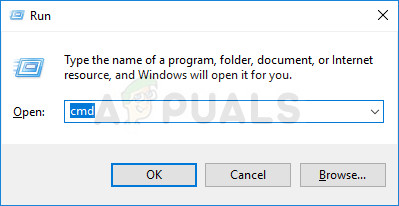
রান ডায়ালগ বক্স থেকে প্রশাসনিক কমান্ড প্রম্পট চালানো
- এলিভেটেড সিএমডি প্রম্পটের অভ্যন্তরে নিম্নলিখিত কমান্ডগুলি (তালিকাভুক্ত ক্রমে) টাইপ করুন এবং প্রতিটিের পরে এন্টার টিপুন:
টাইপ ' নেট নেট উইনসক রিসেট 'এবং টিপুন প্রবেশ করুন । টাইপ ' নেট নেট ইন আইপি পুনরায় সেট করুন 'এবং টিপুন প্রবেশ করুন। টাইপ ' ipconfig / রিলিজ 'এবং টিপুন প্রবেশ করুন। টাইপ ' ipconfig / পুনর্নবীকরণ ' এবং টিপুন প্রবেশ করুন। প্রকার 'ipconfig / ফ্লাশডনস' এবং টিপুন প্রবেশ করুন
- একবার সম্পূর্ণ টিসিপি / আইপি পুনরায় সেট করা হয়ে গেলে, এলিভেটেড কমান্ড প্রম্পটটি বন্ধ করুন এবং এখনও সমস্যাটি সমাধান হয়েছে কিনা তা পরীক্ষা করে দেখুন।
আপনি যদি এখনও সংযোগ বিচ্ছিন্ন হওয়ার পরে অন্তর্নির্মিত ভিপিএন এর সাথে পুনরায় সংযোগ করতে অক্ষম হন তবে নীচের পরবর্তী পদ্ধতিতে যান move
পদ্ধতি 2: ভিপিএন মেনু দিয়ে সংযুক্ত করুন
যেমনটি দেখা যাচ্ছে, আপনি কেবল উইন্ডোজ 10 গ্লাইচের কারণে আপনার বিল্ট-ইন উইন্ডোজ ভিপিএন এর সাথে পুনরায় সংযোগ করার ক্ষমতা হারাতে পারেন যা কেবল ট্রে-বার সংযোগকে প্রভাবিত করে। বেশ কয়েকটি প্রভাবিত ব্যবহারকারী সাফল্যের সাথে একটি ওয়ার্কআউন্ড ব্যবহার করছেন যা আরও স্বজ্ঞাত ট্রে-বার মেনুর পরিবর্তে ভিপিএন মেনু (সেটিংস অ্যাপ্লিকেশনটির) ব্যবহার করে।
যদিও এই পদ্ধতির জন্য কিছু অতিরিক্ত পদক্ষেপের প্রয়োজন হবে, প্রতিবার আপনার ভিপিএনতে পুনরায় সংযোগ করার দরকার পড়ার পরে এটি পুনরায় আরম্ভ করার চেয়ে ভাল। আপনার যা করা দরকার তা এখানে:
- টিপুন উইন্ডোজ কী + আর খোলার জন্য a চালান সংলাপ বাক্স. এ চালান উইন্ডো, টাইপ 'এমএস-সেটিংস: নেটওয়ার্ক-ভিপিএন' পাঠ্য বাক্সের ভিতরে এবং এন্টার টিপুন টিপুন ভিপিএন মেনু এর সেটিংস অ্যাপ্লিকেশন
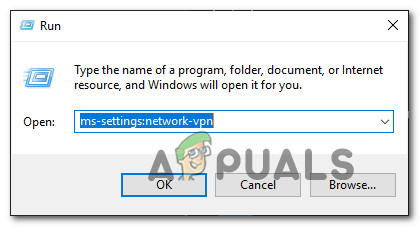
রান কমান্ড থেকে ভিপিএন মেনু খুলুন
- আপনি একবার ভিপিএন মেনুতে পৌঁছে আপনার নেটওয়ার্ক নির্বাচন করুন এবং ক্লিক করুন সংযোগ করুন বোতাম এটি সম্পর্কিত।
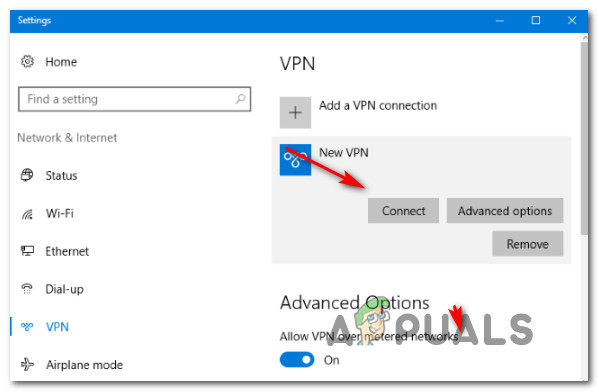
সেটিংস অ্যাপের মাধ্যমে ভিপিএন এর সাথে সংযুক্ত হচ্ছে
- আপনার কয়েক সেকেন্ড পরে, আপনার পুনরায় আরম্ভ করার প্রয়োজন ছাড়াই ভিপিএন নেটওয়ার্কে পুনরায় সংযোগ করতে সক্ষম হওয়া উচিত।
যদি এই পদ্ধতিটি আপনার জন্য কাজ না করে (আপনি এখনও পুনরায় আরম্ভ না করে আপনার ভিপিএন এর সাথে পুনরায় সংযোগ করতে অক্ষম) তবে নীচের পরবর্তী পদ্ধতিতে নীচে যান।
পদ্ধতি 3: সংযোগটি অক্ষম / পুনরায় সক্ষম করুন
আরেকটি অস্থায়ী স্থিরতা যা নির্দিষ্ট ব্যবহারকারীদের প্রতিবার পুনরায় আরম্ভ করার প্রয়োজন ছাড়াই বিল্ট-ইন উইন্ডোজ ভিপিএনটিতে পুনরায় সংযোগ স্থাপনের অনুমতি দেওয়ার জন্য নিশ্চিত করা হয় এটি নিষ্ক্রিয় করা হয় এবং তারপরে এন এর মাধ্যমে ভিপিএন সংযোগ সক্ষম করতে হয় এটওয়ার্ক এবং ভাগ করে নেওয়ার কেন্দ্র ।
এটি এখনও একটি অস্থায়ী সংশোধন এবং এটি সমস্যার অন্তর্নিহিত কারণটিকে চিকিত্সা করে না, তবে প্রতিবার পুনরায় আরম্ভ করার চেয়ে এটি আরও ভাল। এর মাধ্যমে ভিপিএন সংযোগটি অক্ষম ও পুনরায় সক্ষম করার জন্য একটি দ্রুত গাইড এখানে নেটওয়ার্ক সংযোগ মেনু :
- টিপুন উইন্ডোজ কী + আর খোলার জন্য a চালান সংলাপ বাক্স. তারপরে, টাইপ করুন “ ncpa.cpl 'টেক্সট বাক্সের ভিতরে টিপুন এবং টিপুন প্রবেশ করুন খুলতে নেটওয়ার্ক সংযোগ ট্যাব
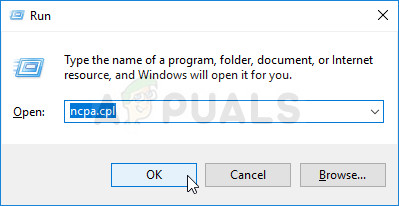
রান ডায়লগ বাক্স ব্যবহার করে নেটওয়ার্ক সেটিংস খুলুন
- একবার আপনি নেটওয়ার্ক সংযোগ মেনুতে প্রবেশ করার পরে অন্তর্নির্মিত ভিপিএন নেটওয়ার্কের সাথে যুক্ত নেটওয়ার্কে ডান ক্লিক করুন এবং ক্লিক করুন অক্ষম করুন প্রসঙ্গ মেনু থেকে। আপনি যদি অনুরোধ জানানো হয় ইউএসি (ব্যবহারকারীর অ্যাকাউন্ট নিয়ন্ত্রণ) উইন্ডো, ক্লিক করুন হ্যাঁ অ্যাডমিন অ্যাক্সেস প্রদান।
- নেটওয়ার্ক তার স্থিতিটি অক্ষম করে না দেওয়া পর্যন্ত অপেক্ষা করুন, তারপরে আবার ডান-ক্লিক করুন এবং চয়ন করুন সক্ষম করুন এটি আবার সক্ষম করতে।
- আপনার বিল্ট-ইন উইন্ডোজ ভিপিএন এর সাথে সংযুক্ত হন এবং দেখুন যে সমস্যার সমাধান হয়েছে।
আপনি যদি এখনও একই সমস্যার মুখোমুখি হন বা আপনি স্থায়ী সমাধানের সন্ধান করছেন তবে নীচের পরবর্তী পদ্ধতিতে যান।
পদ্ধতি 4: WAN মিনিপোর্ট পিপিটিপি আপডেট করা বা পুনরায় ইনস্টল করা
এটিও সম্ভব যে একটি মিনিপোর্ট পিপিটিপি অ্যাডাপ্টার সমস্যার কারণে সমস্যাটি হচ্ছে। সমস্যাটি অস্বাভাবিক কিছু নয় কারণ ব্যবহারকারীর দ্বারা ক্রিয়া সম্পন্ন হওয়ার পরে মিনিপোর্ট পিপিটিপি অ্যাডাপ্টারটি ভিপিএন সংযোগ থেকে সংযোগ বিচ্ছিন্ন করছে না।
এই সঠিক দৃশ্যে থাকা কয়েকজন প্রভাবিত ব্যবহারকারী জানিয়েছেন যে তারা পিটিটিপি ওএন মিনিপোর্ট ডিভাইসটি পুনরায় ইনস্টল বা আপডেট করার পরে সমস্যাটি সমাধান হয়েছিল। পিপিটিপি ওয়ান মিনিপোর্টটি আপডেট বা পুনরায় ইনস্টল করার জন্য এখানে একটি দ্রুত গাইড রয়েছে:
বিঃদ্রঃ: আপনি যদি পিটিটিপি সংযোগ নিয়ে সমস্যাটির মুখোমুখি না হওয়ায় এই দৃশ্যটি যদি প্রযোজ্য না হয় তবে নীচের পদক্ষেপগুলি এড়িয়ে যান এবং সরাসরি পরবর্তী পদ্ধতিতে যান।
- টিপুন উইন্ডোজ কী + আর একটি রান ডায়ালগ বাক্স খুলতে। তারপরে, টাইপ করুন 'Devmgmt.msc' পাঠ্য বাক্সের ভিতরে এবং টিপুন প্রবেশ করুন খোলার জন্য ডিভাইস ম্যানেজার । আপনি যদি অনুরোধ জানানো হয় ইউএসি (ব্যবহারকারীর অ্যাকাউন্ট নিয়ন্ত্রণ) , ক্লিক হ্যাঁ প্রশাসনিক সুযোগসুবিধা প্রদান
- একবার ভিতরে .ুকলে ডিভাইস ম্যানেজার , ক্লিক করুন দেখুন শীর্ষে ফিতা থেকে এবং ক্লিক করুন লুকানো ডিভাইসগুলি দেখান প্রসঙ্গ মেনু থেকে।
- এরপরে, প্রসারিত করুন নেটওয়ার্ক অ্যাডাপ্টার ট্যাব এবং ডান ক্লিক করুন ওয়ান মিনিপোর্ট (পিপিটিপি)।
- তারপরে, প্রসঙ্গ মেনু থেকে ক্লিক করুন সম্পত্তি ।
- একবার আপনি ভিতরে .ুকলেন WAN মিনিপোর্ট (পিপিটিপি) এর ড্রাইভার পর্দা আপডেট করুন , নির্বাচন করুন ড্রাইভার স্ক্রিনের শীর্ষে মেনু থেকে ট্যাব।
- থেকে ড্রাইভার ট্যাব, ক্লিক করুন ড্রাইভার আপডেট করুন ।
- পরবর্তী স্ক্রিনে, ক্লিক করুন আপডেট হওয়া ড্রাইভার সফ্টওয়্যারটির জন্য স্বয়ংক্রিয়ভাবে অনুসন্ধান করুন এবং নতুন ড্রাইভার সংস্করণ পাওয়া যাচ্ছে কিনা তা দেখার জন্য অপেক্ষা করুন। নতুন ড্রাইভার সংস্করণ উপলভ্য থাকলে, ইনস্টলেশনটি সম্পূর্ণ করার জন্য অন-স্ক্রিনের অনুরোধগুলি অনুসরণ করুন।
- প্রক্রিয়াটি সম্পূর্ণ হয়ে গেলে, আপনার কম্পিউটারটি পুনরায় চালু করুন এবং দেখুন যে সমস্যার সমাধান হয়েছে।
- যদি একই সমস্যাটি এখনও ঘটে থাকে তবে 1 থেকে 4 পদক্ষেপটি আবার করুন, তবে ক্লিক করুন ড্রাইভার আনইনস্টল করুন পরিবর্তে.
- উইন্ডোজ আপডেটটি পুনরায় ইনস্টল করতে আবার পুনরায় চালু করুন ওয়ান মিনিপোর্ট (পিপিটিপি) আবার চালক এবং দেখুন সমস্যার সমাধান হয়েছে কিনা।

আপডেট করা বা দায়ী WAN মিনিপোর্ট
নেটওয়ার্কটি সংযোগ বিচ্ছিন্ন হওয়ার পরে যদি আপনি বিল্ট-ইন ভিপিএন এর সাথে পুনরায় সংযোগ করতে অক্ষম থাকায় সমস্যাটি এখনও সমাধান না হয় তবে নীচের পরবর্তী পদ্ধতিতে চলে যান।
পদ্ধতি 5: স্বাস্থ্যকর অবস্থায় ফিরে আসার জন্য সিস্টেম পুনরুদ্ধার ব্যবহার করুন
যদি সমস্যাটি কেবল সম্প্রতি দেখা শুরু হয় - ভিপিএন সংযোগটি সাধারণত পুনরায় সংযোগ করার জন্য ব্যবহৃত হয়- তবে আপনি সম্ভবত একটি দূষিত ফাইল নিয়ে কাজ করছেন যা বিল্ট-ইন উইন্ডোজ ভিপিএনকে পুনরায় সংযোগ করতে অক্ষম করে তুলছে। আমরা বেশ কয়েকটি প্রতিবেদন সনাক্ত করতে পেরেছি যেখানে আক্রান্ত ব্যবহারকারীরা বলেছিলেন যে উইন্ডোজ আপডেট ইনস্টল হওয়ার পরে সমস্যাটি শুরু হয়েছিল।
যদি এই দৃশ্যটি আপনার জন্য প্রযোজ্য হয়, সম্ভবত এটির অর্থ হ'ল একটি বোটড উইন্ডোজ আপডেট ভিপিএন বৈশিষ্ট্যটি ভঙ্গ করে। আপনি যদি অপরাধীকে চিহ্নিত না করেই সমস্যার সমাধানের ক্ষেত্রে পুরোপুরি ভাল থাকেন তবে একটি দ্রুত সমাধান হ'ল কেবলমাত্র সিস্টেম পুনরুদ্ধার করে আপনার মেশিনকে এমন অবস্থায় ফিরিয়ে দিতে হবে যেখানে সবকিছু স্বাভাবিকভাবে কাজ করে।
তবে মনে রাখবেন যে এই রুটে যাওয়ার অর্থ দাঁড়ায় যে পুনরুদ্ধার পয়েন্টটি তৈরি হওয়ার পরে আপনি যে কোনও অ্যাপ্লিকেশন বা আপডেট করেছেন সেটি আপনি হারিয়ে ফেলবেন। আপনি যদি সমস্যাটি সমাধানের জন্য সিস্টেম রিস্টোর ব্যবহার করার পরিকল্পনা করেন, আপনার যা করা দরকার তা এখানে:
- টিপুন উইন্ডোজ কী + আর একটি রান ডায়ালগ বাক্স খুলতে। তারপরে, টাইপ করুন 'রুরসি' পাঠ্য বাক্সের ভিতরে এবং টিপুন প্রবেশ করুন সিস্টেম পুনরুদ্ধার সরঞ্জামটি খুলতে। আপনি যদি অনুরোধ জানানো হয় ইউএসি (ব্যবহারকারীর অ্যাকাউন্ট নিয়ন্ত্রণ) , ক্লিক হ্যাঁ প্রশাসনিক সুযোগ সুবিধা দেওয়ার জন্য পপ-আপ-এ।
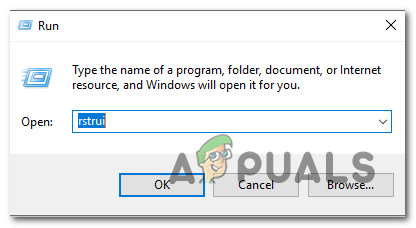
রান বাক্সের মাধ্যমে সিস্টেম পুনরুদ্ধার উইজার্ড খোলা হচ্ছে
- এর প্রাথমিক পর্দায় সিস্টেম পুনরুদ্ধার , ক্লিক করুন পরবর্তী ।
- আপনি পরবর্তী স্ক্রিনটি একবার দেখার পরে, সম্পর্কিত বক্সটি চেক করে শুরু করুন পয়েন্ট পুনঃস্থাপন আরো প্রদর্শন । তারপরে, কোনও পুনরুদ্ধার পয়েন্টের সন্ধান শুরু করুন যার চেয়ে পুরনো এটি রয়েছে যেখানে বিশ্বাস হওয়া তারিখটি বিশ্বাস করা শুরু হয়েছিল than তারপর ক্লিক করুন পরবর্তী আবার একবার পরবর্তী মেনুতে যেতে।
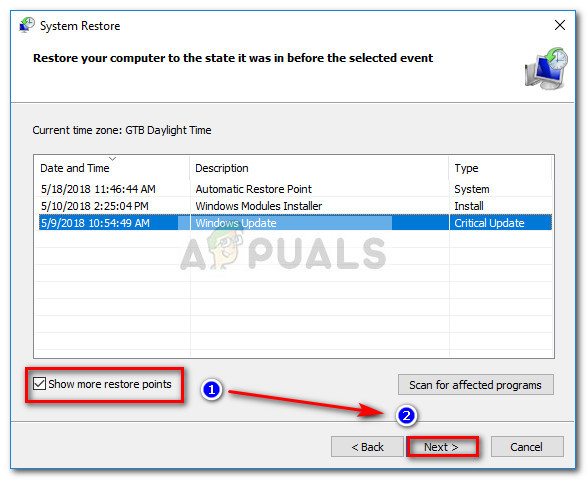
আরও পুনরুদ্ধার পয়েন্ট বাক্সটি সক্ষম করুন এবং পরবর্তী ক্লিক করুন
- একবার আপনি এগুলি পেয়ে গেলে, পুনরুদ্ধার পয়েন্টটি প্রয়োগ করার জন্য প্রস্তুত। শুধু আঘাত সমাপ্ত অপারেশন শুরু করতে।
- বেশ কয়েক সেকেন্ড পরে, আপনার কম্পিউটার পুনরায় চালু হবে এবং পুরানো সিস্টেমের অবস্থা প্রয়োগ করা হবে।
- পরবর্তী স্টার্টআপ ক্রমটি সম্পূর্ণ হয়ে গেলে, আপনার ভিপিএন থেকে সংযোগ বিচ্ছিন্ন করুন এবং পুনরায় সংযোগ করার চেষ্টা করুন।
সিস্টেম পুনরুদ্ধার করার পরেও যদি একই সমস্যা দেখা দেয় তবে নীচের পরবর্তী পদ্ধতিতে যান move
পদ্ধতি 6: Rasdial.exe ব্যবহার করে একটি ব্যাচ ফাইল তৈরি করা
উপরের কোনও পদ্ধতি যদি আপনার জন্য কাজ না করে, আপনি সম্ভবত ব্যাচ ফাইল তৈরি করে সমস্যাটি সমাধান করতে সক্ষম হতে পারেন রাসডিয়াল.এক্স টুল. এই স্ক্রিপ্টটি আপনি একটি এলিভেটেড কমান্ড প্রম্পট থেকে চালানোর সাথে সাথে পুনরায় চালু করার প্রয়োজন ছাড়াই আপনার ভিপিএন সংযোগটি পুনরায় খুলবে।
আপনার যা করা দরকার তা এখানে:
- টিপুন উইন্ডোজ কী + আর একটি রান ডায়ালগ খুলতে। পাঠ্য বাক্সের ভিতরে টাইপ করুন 'নোটপ্যাড' এবং টিপুন Ctrl + Shift + enter খোলার জন্য নোটপ্যাড প্রশাসক অধিকার সহ। যদি অনুরোধ করা হয় ব্যবহারকারী অ্যাকাউন্ট নিয়ন্ত্রণ (ইউএসি) ক্লিক করে প্রশাসক অধিকার মঞ্জুর করুন হ্যাঁ.
- খালি নোটপ্যাড শীটের ভিতরে, নিম্নলিখিত স্ক্রিপ্টটি পেস্ট করুন:
Rasdial.exe 'আমার ভিপিএন' 'ব্যবহারকারীর নাম' 'পাসওয়ার্ড'
বিঃদ্রঃ: উদ্ধৃতি রাখুন, তবে প্রতিস্থাপন নিশ্চিত করুন আমার ভিপিএন আপনার নামের সাথে ভিপিএন সংযোগ এবং দুটি নিজস্ব শংসাপত্রের মান (ব্যবহারকারীর নাম এবং পাসওয়ার্ড)
- নোটপ্যাড উইন্ডোর শীর্ষে ফিতা বারটি ব্যবহার করুন এবং ক্লিক করুন ফাইল> হিসাবে সংরক্ষণ করুন ।
- এরপরে, আপনার ফাইলের জন্য একটি অবস্থান চয়ন করুন, যা খুশি নাম দিন, তবে এটি থেকে এক্সটেনশানটি পরিবর্তন করার বিষয়টি নিশ্চিত করুন .txt প্রতি .এক । তারপরে, ক্লিক করুন সংরক্ষণ ভিপিএন শুরু করার স্ক্রিপ্ট তৈরি করতে।
- স্ক্রিপ্টটি সংরক্ষণ হয়ে গেলে, এটিতে ডান ক্লিক করুন এবং চয়ন করুন প্রশাসক হিসাবে চালান পুনরায় আরম্ভ করার প্রয়োজন ছাড়াই স্বয়ংক্রিয়ভাবে আপনার বিল্ট-ইন ভিপিএনটিতে পুনরায় সংযোগ স্থাপন করতে।

ভিপিএন পুনরায় চালু করতে একটি বিএটি স্ক্রিপ্ট তৈরি করা হচ্ছে
যদি এখনও একই সমস্যা দেখা দেয় তবে নীচের পরবর্তী পদ্ধতিতে যান।
পদ্ধতি 7: সিএমডি এর মাধ্যমে পিপিটিপি এবং এল 2 টিপি ওয়ান মিনি পোর্টগুলি পুনরায় সেট করা
কিছু প্রভাবিত ব্যবহারকারী জানিয়েছেন যে তারা পিপিটিপি এবং এল 2 টি পি মিনি পোর্ট উভয়ই একটি উন্নত কমান্ড প্রম্পট থেকে পুনরায় সেট করে এবং কম্পিউটারটি পুনরায় চালু করে সমস্যার সমাধান করতে সক্ষম হয়েছেন। এই পদ্ধতিটি উইন্ডোজ অন্তর্নির্মিত ভিপিএন দ্বারা ব্যবহার করা যেতে পারে এমন কোনও মিনি পোর্ট পুনরায় সেট করবে। এই পদ্ধতিটি উইন্ডোজ 10 এবং উইন্ডোজ 7 উভয়টিতে বেশ কয়েকটি বিভিন্ন উইন্ডোজ ব্যবহারকারী দ্বারা কাজ করার বিষয়ে নিশ্চিত হয়েছে।
পিপিটিপি এবং এল 2 টি পি ওয়ান মিনিপোর্টটি পুনরায় সেট করতে আপনাকে যা করতে হবে তা নিয়ে একটি দ্রুত গাইড এখানে রয়েছে:
- টিপুন উইন্ডোজ কী + আর খোলার জন্য a চালান সংলাপ বাক্স. তারপরে, টাইপ করুন 'সেমিডি' এবং টিপুন Ctrl + Shift + enter একটি উন্নত কমান্ড প্রম্পট খুলতে। যদি ইউএসি (ব্যবহারকারীর অ্যাকাউন্ট নিয়ন্ত্রণ নিয়ন্ত্রণ) উপরে আসে, ক্লিক করুন হ্যাঁ অ্যাডমিন অ্যাক্সেস প্রদান।
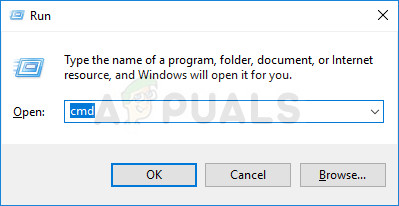
রান ডায়ালগ বক্স থেকে প্রশাসনিক কমান্ড প্রম্পট চালানো
- একবার আপনি এলিভেটেড কমান্ড প্রম্পটের অভ্যন্তরে প্রবেশ করার পরে, নিম্নলিখিত কমান্ডগুলিকে ক্রম করুন এবং টিপুন প্রবেশ করুন প্রত্যেকের পিপিটিপি এবং এল 2 টিপি ওয়ান মিনি পোর্ট রিসেট করার পরে:
নেটসিএফজি-এমএস_এল 2 টি পি নেটস্কেফগ-এমএসএপিপিটিপি নেটসিএফজি-এল% উইন্ডির% ইনফ rast নেট্রাস্ট.এনএফ-সি পি-এমএসএপপিটিপি নেটসিএফজি-এল% উইন্ডির% ইনফ নেট্রাস্ট.এনএফ-সি পি-এমএস_এলপিটিপি
- প্রতিটি কমান্ড সফলভাবে প্রক্রিয়া করা হয়ে গেলে, আপনার কম্পিউটারটি পুনরায় বুট করুন এবং দেখুন পরবর্তী প্রারম্ভিক ক্রমটি সম্পূর্ণ হওয়ার পরে সমস্যাটি সমাধান হয়েছে কিনা।